Untuk menjadikan PC sebagai lokal server website, maka di komputer kamu harus ada aplikasi web server, seperti Internet Informantion Service (IIS), Personal Web Server (PWS), atau Apache Web Server for Windows. Setelah itu kamu masih harus menginstall database server MySQL, dan aplikasi bahasa pemrograman PHP untuk menjalankan perintah-perintah dari WordPress. Bagi pemula seperti kita tentunya sangat merepotkan.. Untungnya kita bisa pakai XAMPP berbasis Windows (atau Linux) yang telah menggabungkan aplikasi Apache Web Server, MySQL, dan PHP dalam satu paket. Kunjungi situs resmi XAMPP di http://www.apachefriends.org/en/xampp.html atau http://sourceforge.net/projects/xampp/files, saat artikel ini ditulis versi terbarunya 1.7.2 yang berisi Apache 2.2.12, MySQL 5.1.37, dan PHP 5.3.0. Download dan simpan installer XAMPP ini di komputer kamu

Langkah-langkah ::
1. Menginstall XAMPP
Klik ganda mouse pada file installer XAMPP, xampp-win32-1.7.2.exe, dan ikuti prosesnya sampai pada kotak dialog seperti gambar di bawah muncul, beri tanda ‘centang’ pada Install Apache as Service dan Install MySQL as Service dan tekan tombol Install untuk memulai proses installasi XAMPP.
Tunggu dan ikuti prosesnya sampai muncul pesan “Congratulations! The installation was successfull! Start the XAMPP Control Panel now?“, tekan tombol Yes pada pesan tersebut untuk menampilkan kotak dialog XAMPP Control Panel Application seperti gambar di bawah ini.
Jika keadaannya seperti gambar di atas, artinya XAMPP belum beroperasi di komputer kamu, tekan tombol Start di sebelah kanan Apache dan MySql untuk menjalankannya, sehingga kemudian tepat di sebelah kiri kedua tombol tersebut akan muncul status ‘Running‘ dan kedua tombol tersebut sekarang menjadi Stop.
2. Menyetting Lokal Server
Setelah XAMPP telah beroperasi, kamu perlu memodifikasi beberapa file dari XAMPP agar kinerjanya menjadi lebih baik dan sesuai dengan kebutuhan sebagai lokal server website.
2.a. Menambah memori pada file php.ini. Biasanya pengolahan transaksi dengan menggunakan SQL membutuhkan memori yang lebih besar dari 16M. Cari file php.ini dalam C:\xampp\apache\bin, kemudian buka dengan Notepad dan ubah memory_limit menjadi 128M seperti gambar di bawah ini.
2.b. Menambahkan alamat website lokal di file hosts. Website lokal maksudnya website yang file-filenya tersimpan di komputer pribadi, artinya jika kamu menuliskan alamat tersebut di address bar browser maka halaman-halaman website yang ditampilkan berasal dari lokal server (komputer pribadi) bukan dari web sever yang sebenarnya. File hosts ini biasanya terletak di C:\WINDOWS\system32\drivers\etc, klik kanan mouse pada file tersebut kemudian ikuti caranya seperti gambar di bawah ini
Secara default file hosts ini hanya terdapat sebuah alamat lokal yaitu 127.0.0.1 localhost (paling atas). Kode-kode setelah tanda pagar ‘#’ hanya berupa keterangan yang tidak akan dieksekusi. Pada file hosts seperti gambar di atas, saya menambahkan dua alamat website lokal, yaitu 127.0.0.1 www.havetogether.com dan 127.0.0.1 rumono.loc. Penulisan IP Ad
dress 127.0.0.1 merupakan nomor IP pada komputer lokal, sedang www.havetogether.com dan rumono.loc merupakan alamat yang nantinya akan ditulis dalam address bar browser dan untuk memanggil webiste yang tersimpan di komputer pribadi.
2.c. Modifikasi file httpd.conf dan httpd-vhosts.conf. Kedua file ini untuk mengatur agar alamat yang diketikkan dalam address bar browser akan diarahkan ke direktori tempat file-file website lokal tersebut berada. Cari file httpd.conf yang terletak di C:\xampp\apache\conf, kemudian buka file tersebut dengan meng-klik kanan mouse pada file tersebut dan pilih Notepad.
Hilangkan tanda pagar ‘#’ di samping kode LoadModule rewrite_module modules/mod_rewrite.so untuk mengaktifkan modul rewrite.
Ketikkan username yang merupakan user database website lokal, user ini dibuat bersamaan pembuatan database. Cara penulisannya disertai alamat website lokal yang telah dibuat dalam file hosts. Saya membuat dua user untuk masing-masing alamat website lokal.
Tambahkan direktori (atau folder) tempat penyimpanan file-file dari website lokal, DocumentRoot, dan kode-kode seperti gambar di atas. Saya menyimpan file website lokal www.havetogether.com pada direktori D:/website local/www.havetogether.com/public_html dan rumono.loc pada direktori D:/website local/rumono.loc/public_html.
Tambahkan lagi direktori tempat penyimpanan file-file dari website lokal dan kode-kode seperti gambar di atas. Dan pastikan tanda pagar ‘#’ di samping kode Include conf/extra/httpd-vhosts.conf telah dibuang seperti gambar di bawah ini.
File httpd-vhosts.conf terletak C:\xampp\apache\conf\extra, buka dengan Notepad kemudian aktifkan kode NameVirtualHost *:80 dengan membuang tanda pagar ‘#’ di sampingnya (lihat gambar di bawah).
Tambahkan di bagian paling bawah file httpd-vhosts.conf dengan kode seperti gambar di bawah.
Setelah semua perubahan selesai dilakukan jangan lupa untuk merefresh XAMPP, caranya klik Start -> All Programs -> Apache Friends -> XAMPP -> XAMPP Control Panel. Tekan tombol Stop, kemudian tekan lagi tombol tersebut untuk mengaktifkan kembali XAMPP (jika status ‘Running‘ muncul berarti XAMPP telah aktif).
Untuk mencoba berhasil tidaknya settingan yang telah dilakukan ketikkan pada address bar browser, http://localhost/phpmyadmin. Kalau muncul halaman seperti gambar di bawah ini maka settingan server tersebut telah berhasil.
3. Menginstall WordPress di Lokal Server
Proses instalasi WordPress, baik di lokal server maupun di web server yang sebenarnya, harus menyiapkan database dan installer WordPress.
3.a. Menyiapkan database. Ketikkan pada address bar browser http://localhost/phpmyadmin, buatlah sebuah database dengan masukkan nama database, misalnya a1379195_data, untuk website lokal rumono.loc.
Setelah database berhasil dibuat, kembalilah ke halaman depan phpmyadmin dengan menekan tombol home![]() . Selanjutnya pilih Privileges, dan pada halaman yang muncul tekan Add a new User untuk membuat user database.
. Selanjutnya pilih Privileges, dan pada halaman yang muncul tekan Add a new User untuk membuat user database.
Masukkan informasi tentang user pada kolom isian seperti gambar di bawah ini (ingat dengan user yang telah dimasukkan dalam file hosts), tekan Check All pada Global privileges kemudian tekan tombol Go.
Tekan kembali Check All pada Global privileges kemudian pilih database bagi user tersebut pada bagian Database-specific privileges dan terakhir tekan tombol Go.
3.b. Menyiapkan Installer WordPress. Cara menyiapkan installer WordPress di lokal server tidak serumit kalau di web server sebenarnya, hanya perlu mengekstrak file installer WordPress kemudian meng-copy seluruh file hasil ekstrak tersebut ke direktori tertentu di komputer pribadi (sesuai dengan yang telah diketikkan dalam file httpd.conf dan httpd-vhosts.conf), misalnya D:\website local\rumono.loc\public_html.
Kalau belum punya installer WordPress, download terlebih dahulu dengan mengunjungi situs http://wordpress.org/download, saat artikel ini ditulis versi terbaru WordPress adalah 2.8.6.
Simpan di komputer kamu, misalnya C:\download, kemudian ekstrak installer tersebut dengan cara klik kanan pada file hasil download WordPress seperti gambar di bawah ini.
Pada kotak dialog terakhir yang muncul, hilangkan tanda ‘centang’ Show extracted files dan tekan tombol Finish. Jika di komputer kamu telah terinstall software decompressed, misalnya winzip maka prosesnya akan lebih mudah, tinggal klik kanan mouse pada file yang akan diekstrak kemudian pilih menu winzip -> Extract to here seperti gambar di bawah.
Tapi cara manapun yang kamu pakai, yang terpenting sekarang semua file-file installer wordpress ada di C:\download\wordpress. Copy semuanya ke direktori yang telah kamu tentukan sebagai tempat penyimpanan file website lokal di komputer kamu (sesuai dengan yang telah diketikkan dalam file httpd.conf dan httpd-vhosts.conf), misalnya D:\website local\rumono.loc\public_html.
3.c. Menginstall WordPress. Ketikkan alamat website lokal, misalnya http://rumono.loc, pada address bar browser. Tekan tombol Create a Configuration File pada halaman pertama yang muncul , kemudian tekan tombol Lets go! pada halaman yang muncul berikutnya.
Isikan database, user, password dan database host pada kolom isian yang ada dan tekan tombol Submit. Tekan tombol Run the install pada halaman selanjutnya yang muncul kemudian isikan judul website dan alamat email seperti gambar di bawah ini dan segera tekan tombol Install WordPress.
Langkah selanjutnya sama dengan langkah-langkah akhir pada artikel Menginstall WordPress. Jangan lupa untuk meng-update password user admin. di ambil dari sebuah sumber atau wesite.

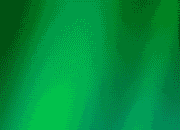























Komentar :
Posting Komentar